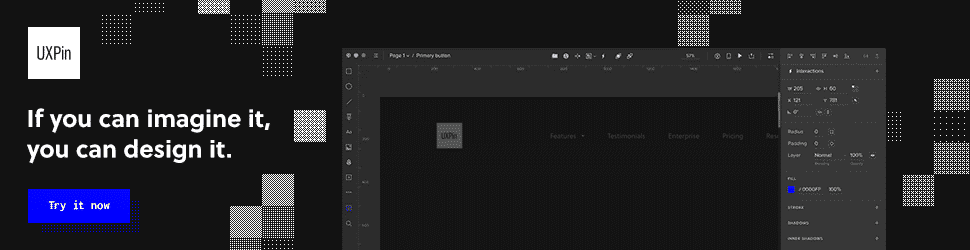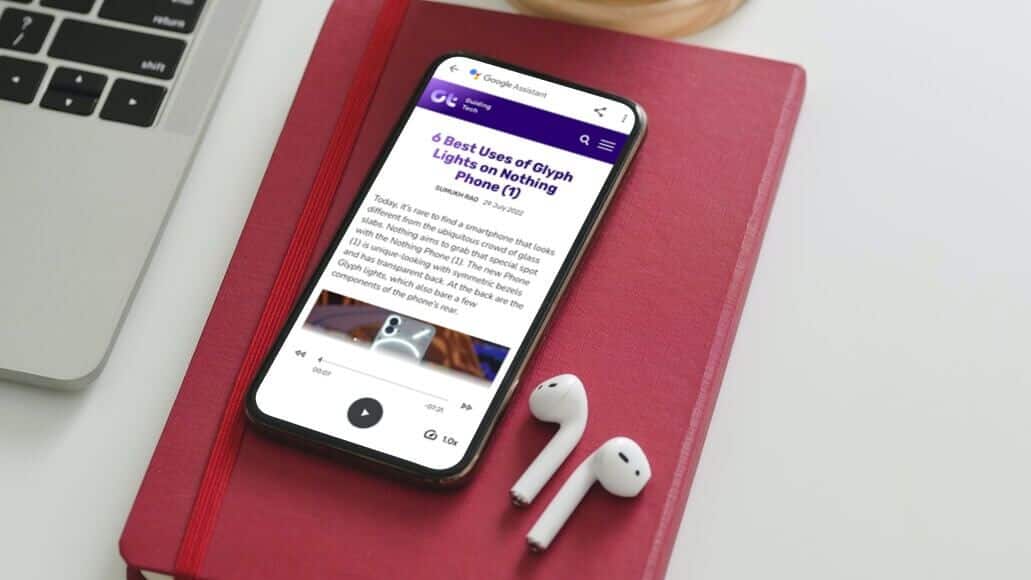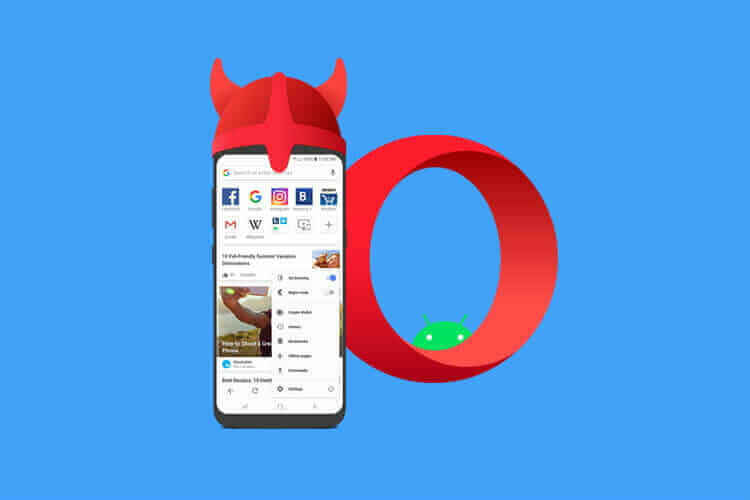Du kan installere ulike strømmeapper på Android TV og aldri gå glipp av favorittspillene, filmene eller programmene dine. Det er en mengde innhold som kan nytes på din Android TV. Alt innhold du ser på strømmeapper avhenger imidlertid av posisjonen din. Slik setter du opp og bruker VPN-apper på Android TV.
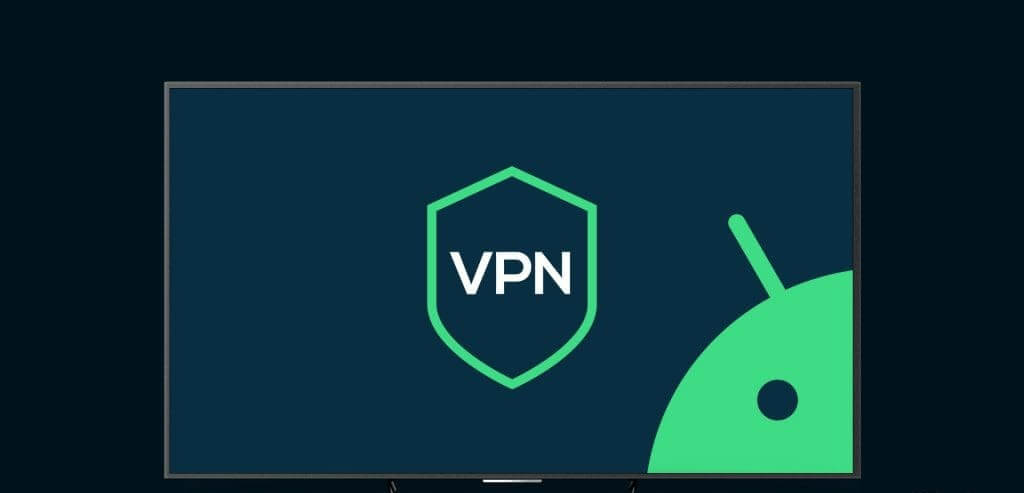
Det kan være programmer eller filmer du vil se som ikke er tilgjengelige i din region på strømmeapper. Så du kan installere VPN-app på Android TV For å få tilgang til dette innholdet. I dette innlegget vil vi dele trinnene for å sette opp og bruke VPN-apper på Android TV.
Slik laster du ned og bruker VPN-apper på Android TV
Hvis du bruker VPN-app for Android-telefonen din eller iPhone, vil den sannsynligvis også være tilgjengelig for nedlasting for Android TV. Mange VPN-apper som Express VPN, NordVPN, Surfshark og Proton VPN er tilgjengelige for installasjon og bruk på Android TV-enheter. De tilbyr både gratis og betalte tjenester.
Slik laster du ned og installerer VPN-appen på Android TV.
Trinn 1: På Android TV-enhet, Gå til Google Play Butikk-flis og velg den.
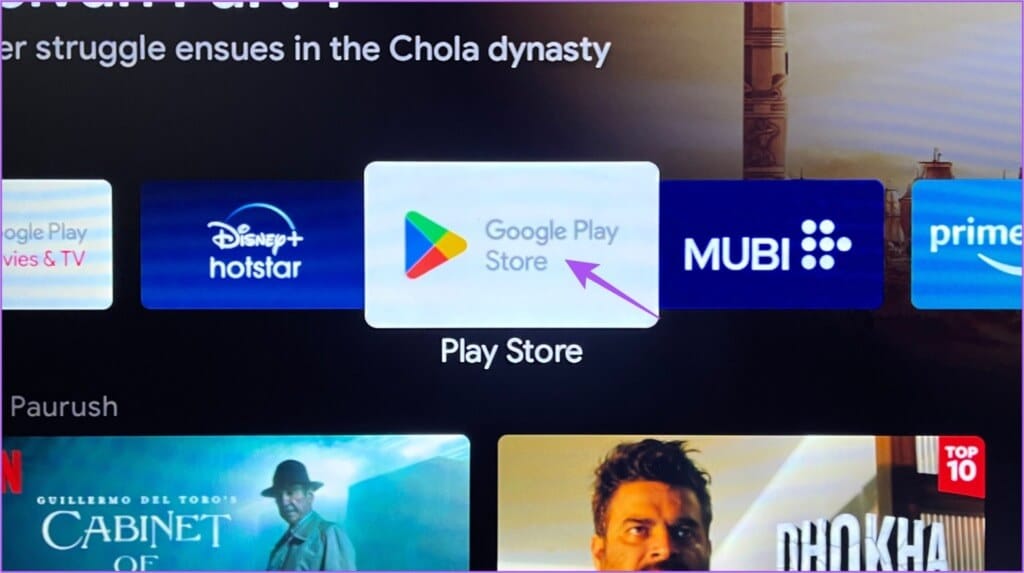
Trinn 2: i søkefeltet i Google Play Butikk, skriv inn et navn VPN-app din og installer applikasjonen. For eksempel bruker vi Proton VPN for dette innlegget.
Steg 3: Etter å ha installert VPN-appen, åpne den på Android TV.
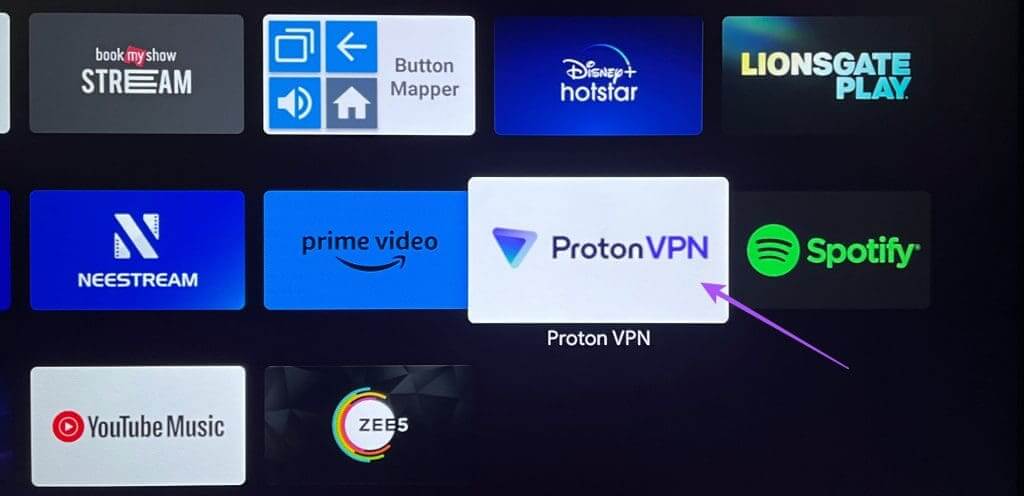
Trinn 4: Logg på kontoen din. Det kan hende du trenger datamaskinen din for å registrere Android TV som en enhet.
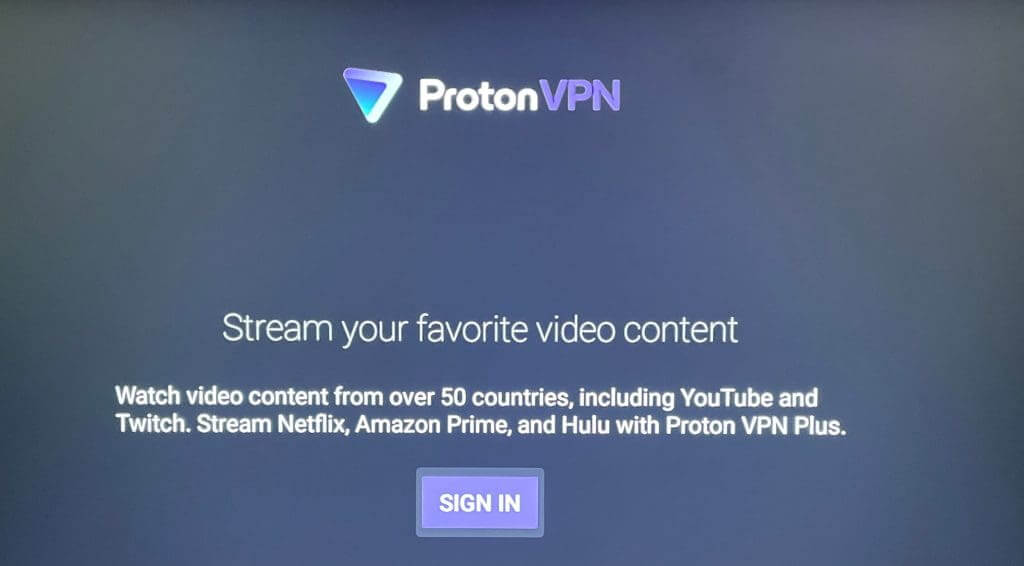
Trinn 5: Lokaliser المنطقة for å koble til et nettverk VPN avstand تسجيل الدخول.
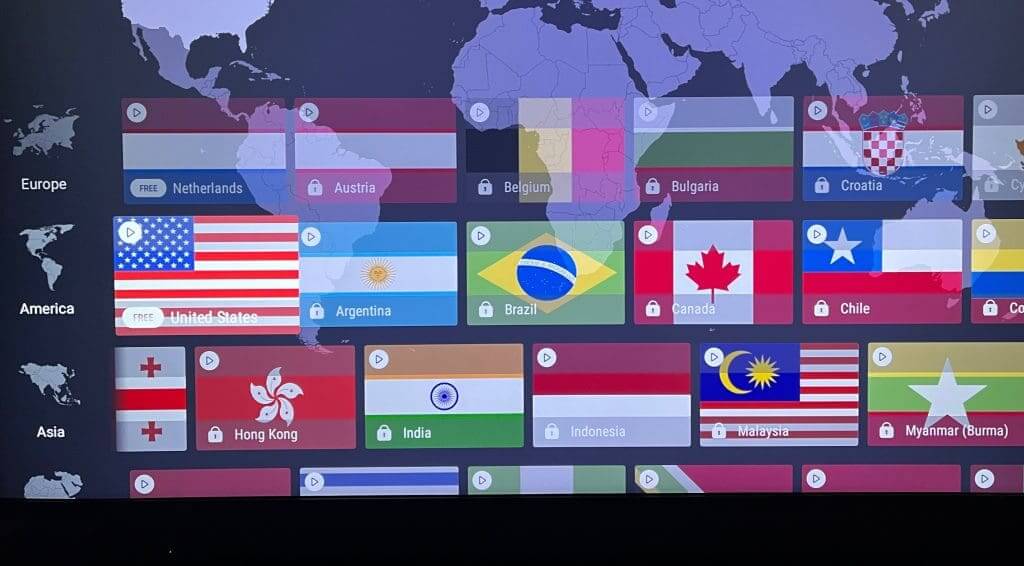
Steg 6: Lokaliser OK For å bekrefte anropsforespørselen før VPN-tjenesteleverandør din.
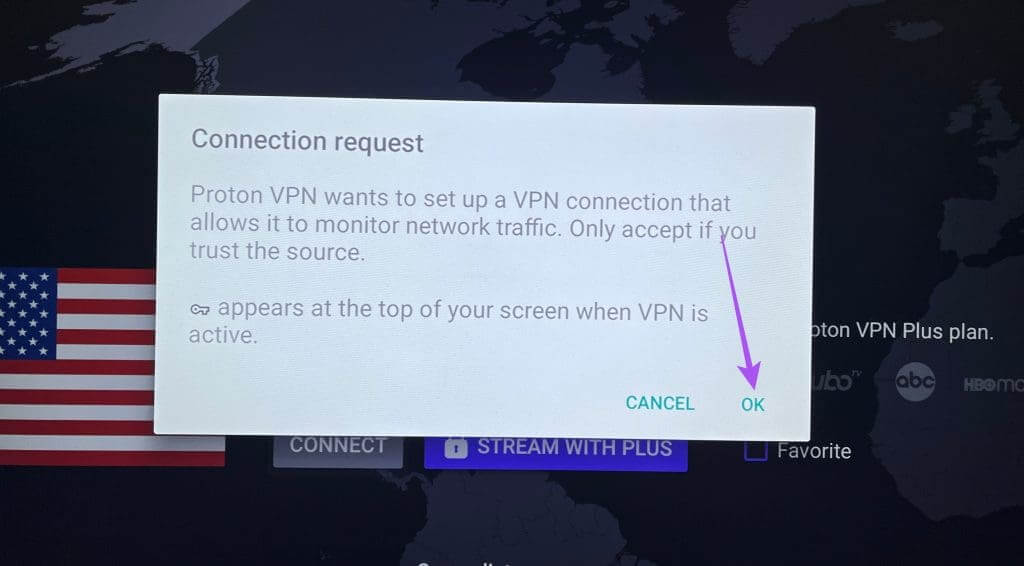
Du har nå koblet til VPN på Android TV. Bare lukk VPN-appen og begynn å se innhold på strømmeplattformer.
Vær oppmerksom på at det kan finnes noen få titler på strømmeplattformer som kanskje ikke er tilgjengelige for strømming på grunn av en VPN-tilkobling. Vi foreslår at du bruker et betalt VPN-abonnement i stedet for gratiskontoen.
Slik slår du av VPN på Android TV
Slik slår du av en VPN på Android TV.
Trinn 1: åpen VPN-app på Android TV.
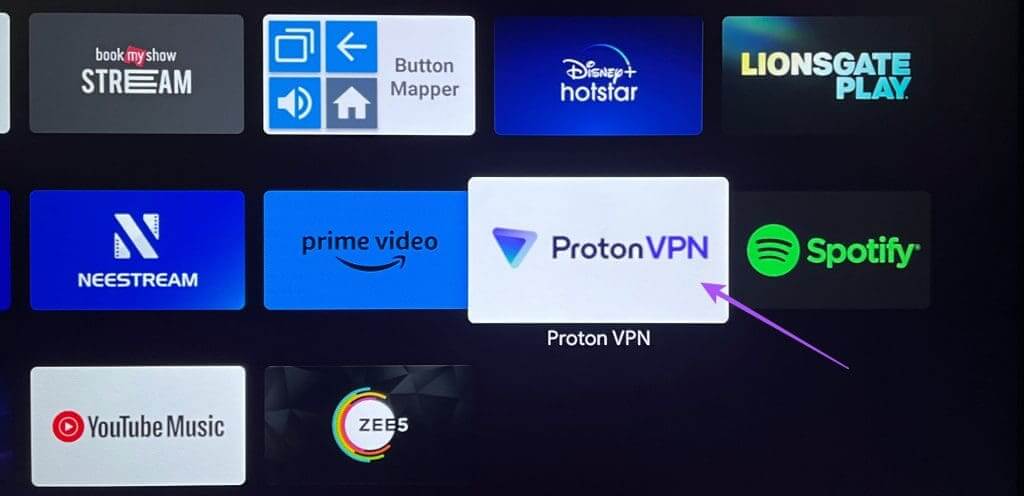
Trinn 2: Lokaliser Koble fra.
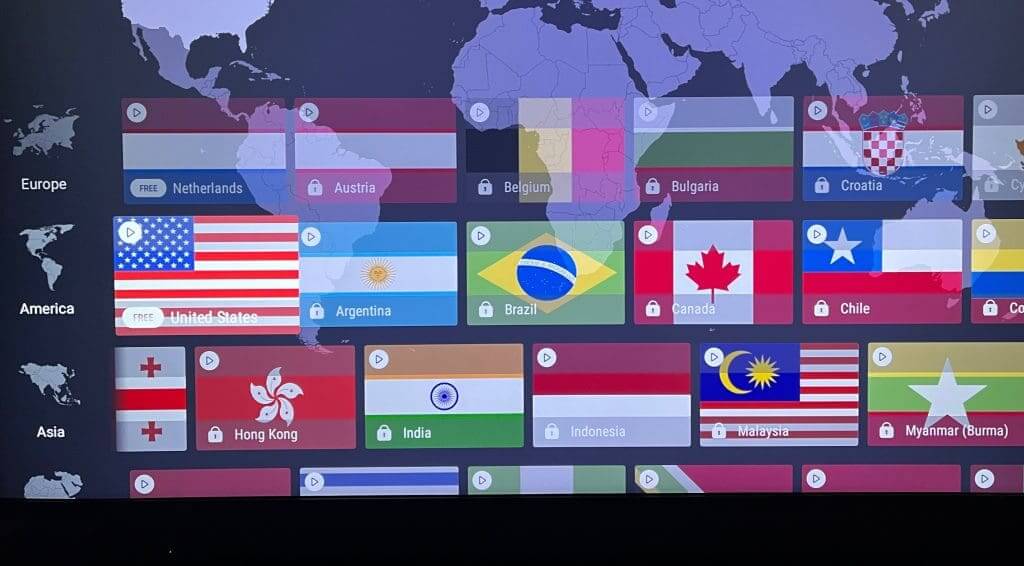
VPN-APP FUNGERER IKKE PÅ ANDROID TV
Hvis noen av de installerte VPN-ene ikke fungerer på Android TV, her er noen feilsøkingsmetoder for å fikse problemet.
1. Sjekk statusen for VPN-abonnementet ditt
Du bør begynne med å sjekke om VPN-abonnementet ditt fortsatt er aktivt. Du kan besøke den offisielle nettsiden eller åpne mobilappen til din favoritt VPN-tjeneste og sjekke den ut. Om nødvendig kan du også endre betalingsmåten din hvis den forrige betalingen ikke kan behandles.
2. Sjekk internettforbindelsen
Internett-tilkoblingshastigheter er avgjørende for å bruke en VPN på Android TV. Så du kan Ta en hastighetstest For å sikre at Internett-leverandøren din ikke opplever nedetid.
3. Tving avslutning og start VPN-appen på nytt
Du kan prøve å tvinge avslutning og starte VPN-appen på nytt på Android TV-enheten din. Dette vil gi applikasjonen en ny start.
Trinn 1: Trykk lenge på VPN-appikonet på Android TV, og velg deretter Informasjon.
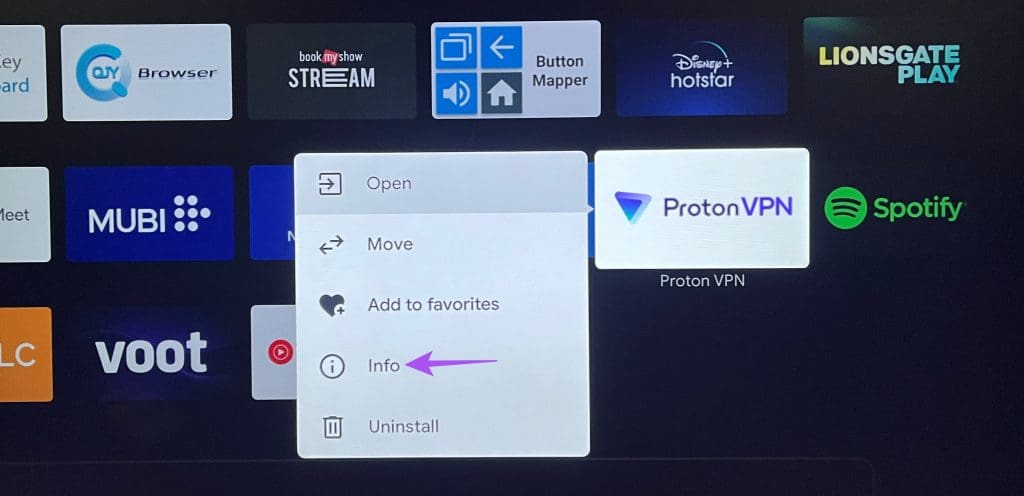
Trinn 2: Lokaliser tvinge oppsigelse fra høyremenyen.
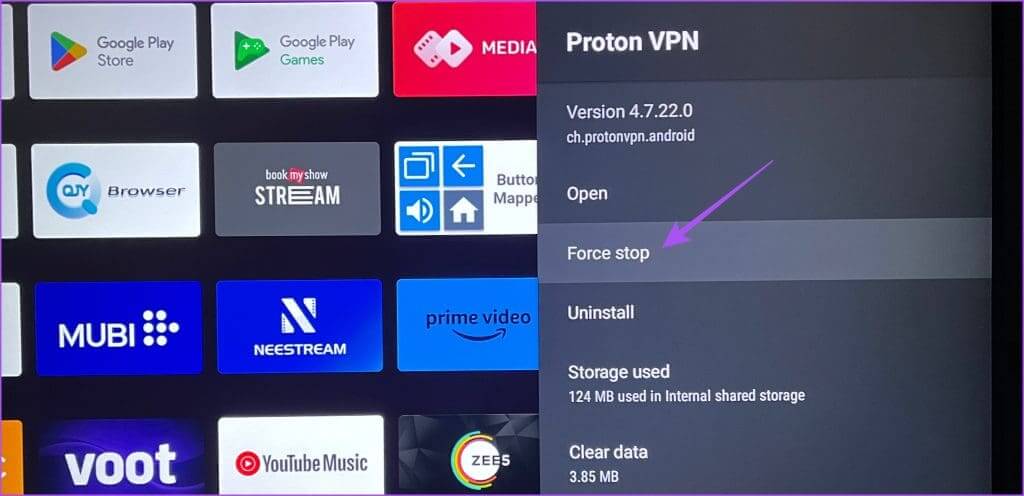
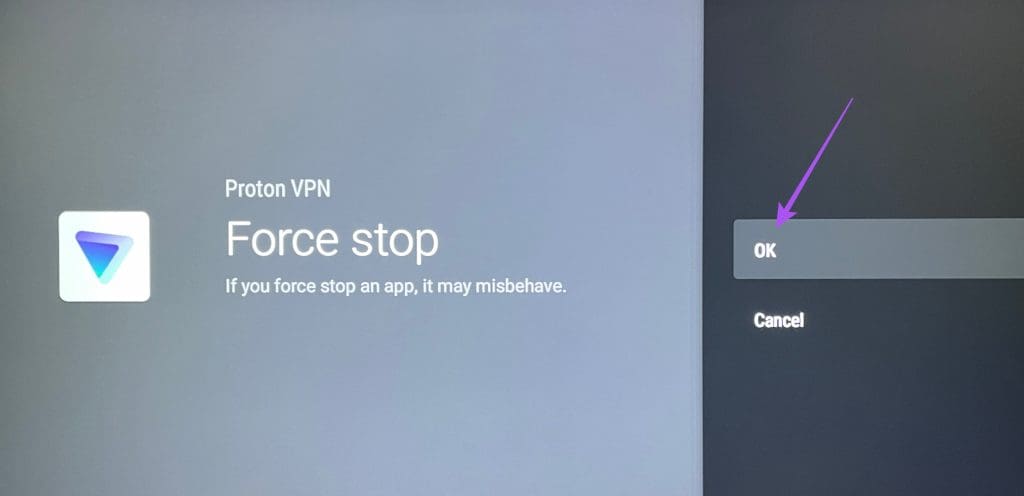
Trinn 4: Forberedt Åpne VPN-applikasjonen Og sjekk om problemet er løst.
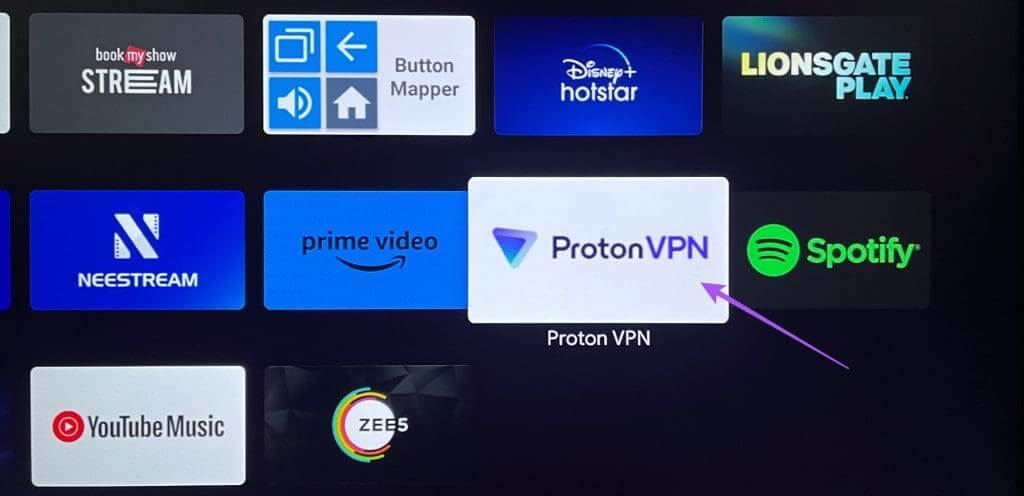
4. Oppdater VPN-appen
Du kan se etter en appoppdatering på Android TV. Installering av en oppdatert versjon av VPN-appen bør løse problemet.
Trinn 1: åpen Play Store på Android TV.

Trinn 2: Velg et ikon personlig fil i øvre høyre hjørne.
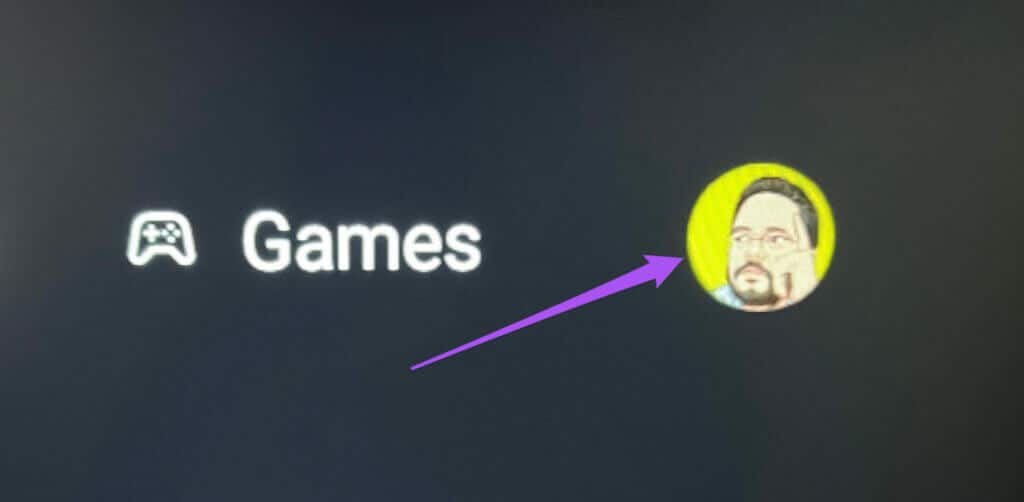
Steg 3: Lokaliser Administrer apper og spill fra venstre side.
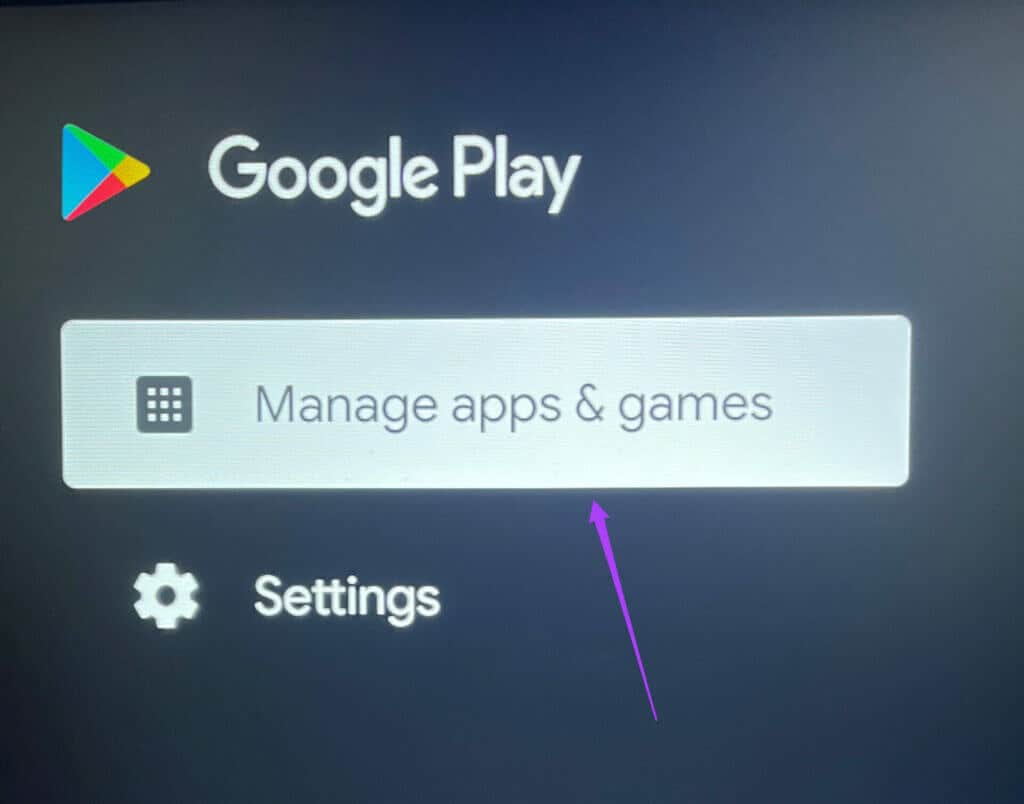
Trinn 4: Lokaliser oppdateringer.
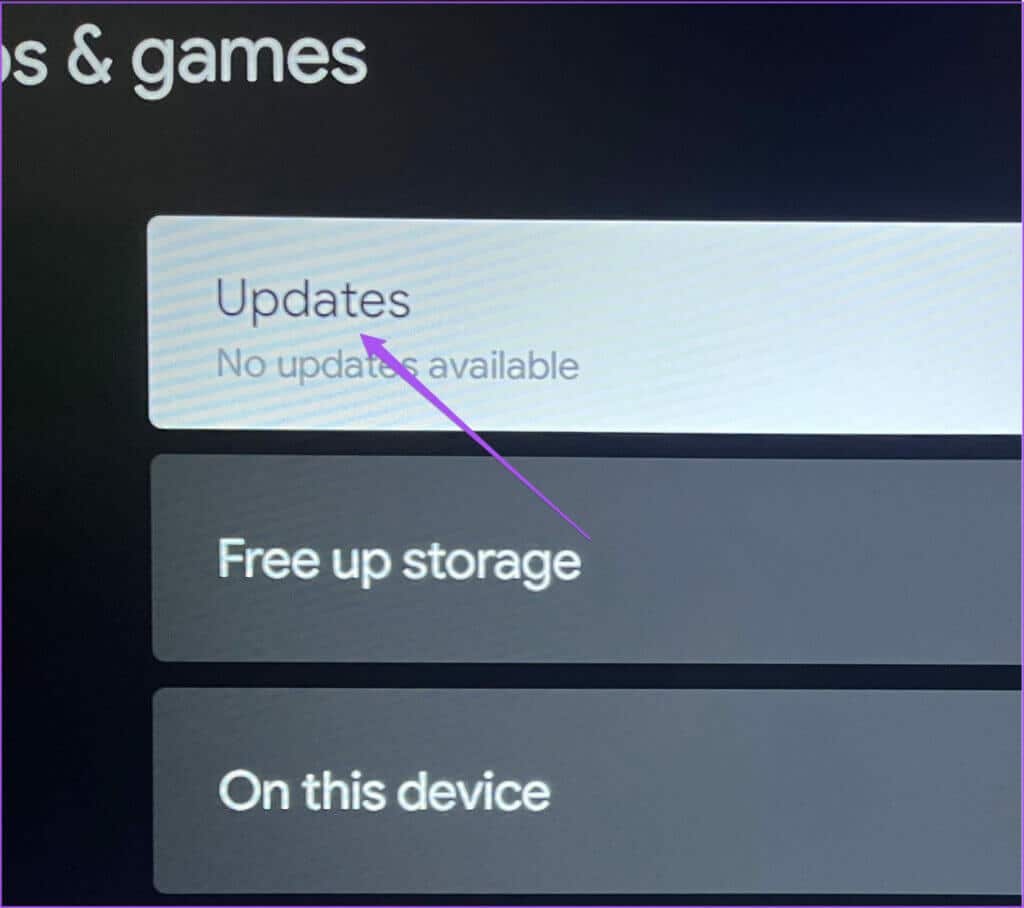
Trinn 5: Hvis det er en oppdatering tilgjengelig for VPN-appen, last ned og installer den.
Steg 6: Etter det, åpne VPN-app for å sjekke om problemet er løst.
Du kan også lese innlegget vårt hvis Appen er ikke oppdatert på Android TV.
Konfigurer og bruk VPN-apper på Android TV
Du kan konfigurere og bruke VPN-apper på Android TV for å utvide alternativene for innholdsvisning. For en oppslukende, teaterlignende seeropplevelse hjemme bør du ha minst en 55-tommers TV.